Какво да правя, при проблем с точността на местоположението?
Информацията за местоположението на вашия смартфон Samsung може да е изглежда невярна, ако GPS-сигналът е препятстван, настройките на местоположението са забранени или ако не използвате най-добрия метод за определяне на местоположението.
За да разрешите този проблем, е препоръчително най-напред да проверите текущата настройка на GPS-сигнала и след това да проверите и останалите настройки, посочени по-долу.
Когато GPS-ът е правилно конфигуриран на вашето мобилно устройство, той ще работи в къща или сграда, но тъй като е възможно да има препятствия, които да блокират връзката със сателитите, не е препоръчително да използвате тази функция, докато сте на закрито.
GPS-сигналът на мобилното устройство работи най-добре на места, където могат да бъдат получавани сигнали. За да комуникира добре със сателитите, е необходима пряка открита видимост към небето. Обърнете внимание на следните случаи, когато GPS-сигналът може да бъде изгубен.
- Настройките на GPS-сигнала са изключени.
- Екранът на устройството е изключен.
- Мобилното устройство е държано по начин, който блокира антената. Това се случва особено когато Galaxy Z Flip е сгънат.
- Мобилното устройство е на място с високи сгради, които блокират пряката видимост към небето.
- Връзката със сателитите е препятствана в резултат на приближаваща буря.
Ако сте на открито, с пряка видимост към небето, но въпреки това вашето мобилно устройство все още не може да предостави точна информация за местоположението, проверете и променете настройките на разрешенията в приложенията, които използват GPS сигнал, променете режима на захранване на мобилното си устройство и проверете дали приложенията, използващи GPS, не са поставени в списъка със спящи приложения.
Отидете в Настройки > Приложения (Settings > Apps) и следвайте стъпките по-долу.
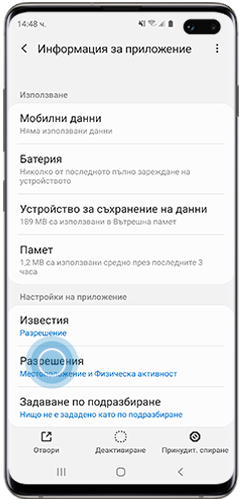
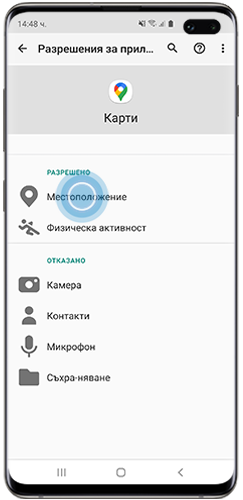
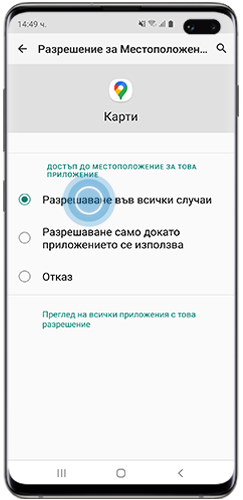
Обърнете внимание:
- Съгласно новата политика на Google по отношение на местоположението от Android 10 Q OS, всяко приложение, което използва информацията от GPS-а, трябва да разполага с опция за разрешаване на информацията за местоположението.
- Проверете дали версията на всяко приложение е най-новата възможна. Ако не е, актуализирайте го до най-новата версия.
- Препоръчваме ви да проверите дали същият симптом се появява и когато използвате други приложения, работещи с GPS.
Ако мобилното устройство има възможност за икономия на енергия или екранът на устройството е изключен, приложенията, използващи GPS сигнал може да не осигуряват данни в реално време. Променете настройките на режима на захранване на висока производителност или оптимизиран.
Изберете или Висока производителност (High performance) или Оптимизиран (Optimized) режим на захранване, който искате приложите на вашето мобилно устройство.
Ако сте добавили целевото приложение, използвайки GPS сигнал към списъка със спящи приложения на мобилното устройство, може да не получавате актуализации или известия, свързани с целевото приложение, тъй като то не работи във фонов режим. За да изключите целевото приложение от списъка със спящи приложения, следвайте описаните по-долу стъпки.
Ако приложението се появи в списъка, натиснете върху иконата Кошче (Trash), разположена в горе вдясно.
Ако постоянно се сблъсквате със същия проблем, дори след като сте актуализирали устройството до най-новата версия на софтуера и опитвате гореспоменатите методи, се обадете и отидете в най-близкия оторизиран сервиз на Samsung с устройството.
Обърнете внимание: Снимките на екрана на устройството и менюто могат да се различават в зависимост от модела на устройството и версията на софтуера.
Благодарим Ви за обратната връзка
Моля отговорете на всички въпроси.